Kerstles 4-2018

Benodigdheden
Materiaal

Printles
Kleuren en Patroon
Kleuren #8c0609---#325626---Patroon--- glitterdorato1
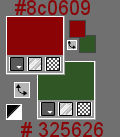 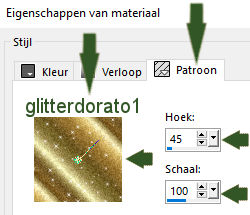
Patroon wordt later in de les gebruikt.
Filters
filters---Mehdi ---Wavy Lab 1.1
filters---Mehdi ---Sorting Tiles
filters---<I C Net Software> Filters Unlimited 2.0>---Simple---Diamonds
filters-----<I C Net Software> Filters Unlimited 2.0---Graphics Plus---Cross Shadow
1.Bestand---Nieuw---Nieuwe afbeelding
Afmetingen afbeelding--- Breedte---900 Pixels---Hoogte---600.Pixels
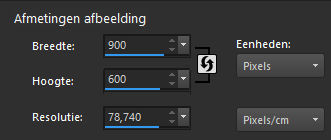
2.Effecten---Insteekfilters---Mehdi ---Wavy Lab 1.1---Radial---4---20---0.
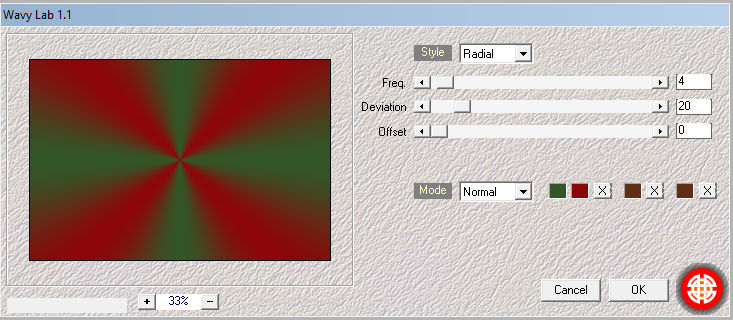
3.Effecten---Insteekfilters---Mehdi ---Sorting Tiles –
Block Range 150---300----Block 200---Plus
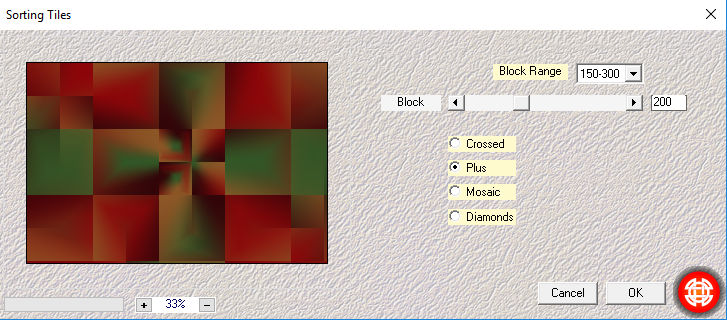
4.Lagen---Dupliceren
5.Afbeelding---Formaat wijzigen---80 %.
Formaat van alle lagen wijzigen niet aangevinkt.
6.Effecten---Insteekfilters---<I C Net Software> Filters Unlimited 2.0>---
Simple---Diamonds---Apply
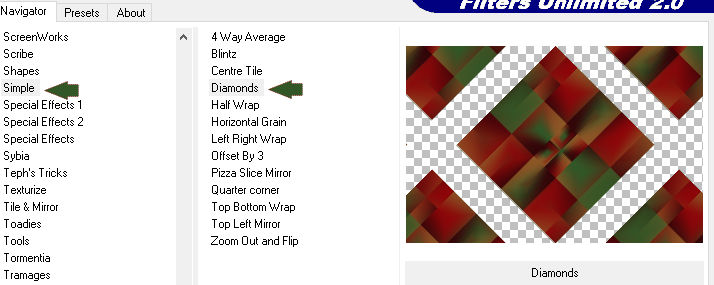
7.Effecten---3D-effecten--- Slagschaduw---0--0---50---25. Kleur zwart.
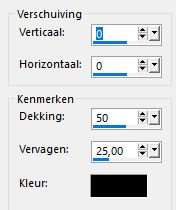
8.Actief --- In je lagenpalet ---Onderste laag----raster 1
9.Klik op de S op je toetsenbord---

Selecties---Aangepaste Selectie---Boven 0---Links 400---Rechts 600---Onder 600.
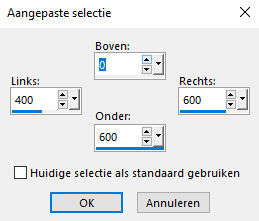
10.Selecties---Laag maken van selectie
11.Lagen---Schikken---Vooraan
12.Aanpassen---Vervagen---Gaussiaanse vervaging---25
Aanpassen---Ruis toevoegen/verwijderen --- Ruis toevoegen---Willekeurig----10---Monochroom.
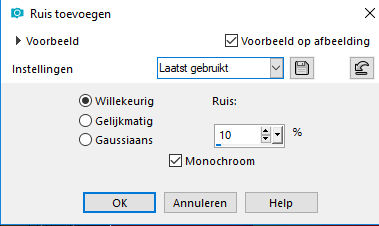
13.Selecties---Wijzigen---Selectieranden selecteren ---Beide zijden---Randbreedte 2---Anti-alias aangevinkt.
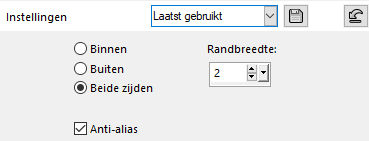
14.Voorgrondkleur--- op Patroon glitterdorato1 (of een ander goudpatroon)
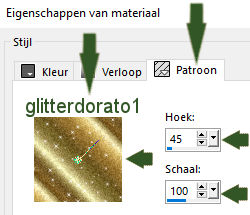
Pak je vul emmer zet Afstemmingsmodus op Geen

Vul de selectie met je Patroon
Selecties---Niets selecteren
15.Effecten---3D-effecten--- Slagschaduw---0--0---50---25. Kleur zwart.
16.Open----deco-1-4-2018
Bewerken---Kopiëren
Bewerken---Plakken als nieuwe laag op je werkvel
Klik in je lagenpalet op deze laag---Zet Dekking op 36 ( .Of iets hoger)
17.Effecten---Afbeeldingseffecten---Verschuiving---50---0----Aangepast
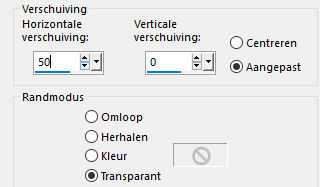
.
Of.----(Verplaatsen----Positie X 401----Positie Y 0.00) ) )
18.Actief --- In je lagenpalet ---Onderste laag---(-raster 1)
Klik op de S op je toetsenbord---

Selecties---Aangepaste Selectie---Boven 200---Links 400---Rechts 600---Onder 400.---Aangepast.
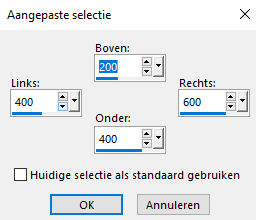
19.Selecties---Laag maken van selectie
20.Lagen---Schikken---Vooraan
21.Lagen---Nieuwe rasterlaag

Selecties---Aangepaste Selectie---
Boven 200---Links 0---Rechts 900---Onder 400.---Aangepast.
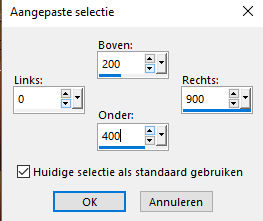
22.Vul de selectie met het Patroon
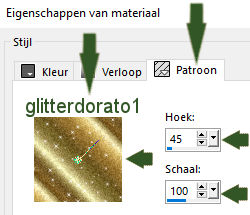
23.Selecties---Wijzigen---Inkrimpen---3 pixels.
Klik op delete op je toetsenbord. (bewerken---- wissen)
24.Lagen---Nieuwe rasterlaag
Vul de selectie met je patroon.
Klik in je lagenpalet op deze laag---Dekking op 30
Selecties---Niets selecteren
25.Open--- masker-2018
Klik rechts boven op het min teken.
Lagen---Nieuwe rasterlaag.
Verander je Voorgrondkleur in kleur wit #ffffff
Vul deze laag met wit #ffffff
26.Lagen---Nieuwe maskerlaag---Uit afbeelding---Kies--- masker-2018.jpg
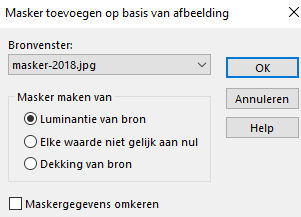
Lagen---Dupliceren.
Lagen---Samenvoegen---Groep samenvoegen
Klik in je lagenpalet op deze laag---Zet Dekking op 55.
27.Open---deco-2-4-2018
Bewerken---Kopiëren
Bewerken---Plakken als nieuwe laag op je werkvel
Met je verplaatsingsgereedschap verschuif je de tube naar Links---Zie voorbeeld.
28.deco-3-4-2018
Bewerken---Kopiëren
Bewerken---Plakken als nieuwe laag op je werkvel.
Afbeelding formaat wijzigen 80%
Met je verplaatsingsgereedschap verschuif je de tube naar rechts.---Zie voorbeeld.
29.deco-4-4-2018
Bewerken---Kopiëren
Bewerken---Plakken als nieuwe laag op je werkvel
Met je verplaatsingsgereedschap verschuif je de tube naar boven tegen de rand aan.
Zie voorbeeld----.Of objecten uitlijnen boven
30.Open ---Tekst ( gebruik je eigen tekst
Bewerken---Kopiëren
Bewerken---Plakken als nieuwe laag op je werkvel
Met je verplaatsingsgereedschap verschuif je de tube naar rechts onder---Zie voorbeeld.
31.Open---deco-kerst--mb-23
Bewerken---Kopiëren
Bewerken---Plakken als nieuwe laag op je werkvel
Met je verplaatsingsgereedschap verschuif je de tube op een mooie plaats.
32.Afbeelding---Randen toevoegen---3 pixels---wit
33.Pak je toverstaf---Toevoegen---RGB waarde---Tolerantie---Doezelen---- beiden op 0
Zet je voorgrondkleur op Patroon
Vul de afbeelding met het Goud patroon.
34.Selecties---Alles---selecteren
Bewerken------Kopiëren
35.Afbeelding---Randen toevoegen---50 pixels---wit
36.Selecties---Omkeren.
37.Plakken in selecties
38.Aanpassen---Vervagen---Gaussiaanse vervaging---25.
39.Effecten---Insteekfilters-----<I C Net Software> Filters Unlimited 2.0
---Graphics Plus---Cross Shadow---Standaard instelling.
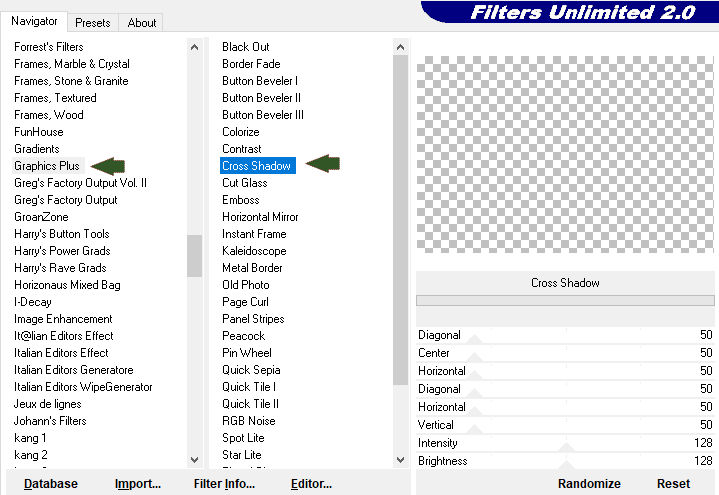
40.Selecties---Omkeren.
Effecten---3D-effecten--- Slagschaduw---0--0---50---25. Kleur zwart.
41.Selecties---Niets selecteren
42.Afbeelding---Randen toevoegen---2 pixels---wit
Pak je toverstaf---Toevoegen---RGB waarde---Tolerantie---Doezelen---- Beiden op 0
Vul de afbeelding met het Goud patroon.
Selecties---Niets selecteren.
43.Plaats je watermerk op een nieuw laag.
Opslaan als JPG,
Voorbeelden gemaakt door Kamalini en Hennie
 
 

|